這一篇主要是想跟大家分享,如果有一款你想玩的遊戲是「只能用遊戲手柄(這裡以Xbox手柄為例)」來操作,但手邊又沒有合適的手柄,該怎麼辦呢?難道只能放棄嗎?
NO!還是有辦法的!欲知內情,請繼續看下去。
本篇教學是以今天(4/1)上線的病嬌模擬器正式版(bushi)來做示範(下載區可以下載到)。

有玩過病嬌模擬器的應該都知道,它其實是可以用鍵盤去控制的;但是這個版本是以其在2014年的原型(Prototype)為基礎所製成的,這個原型本身是「不完全支援鍵盤操作」的。也就是說要玩的話就必須用遊戲手柄(Xbox的)去操作。
不過參考今天這篇教學之後,就算沒有遊戲手柄也可以很順利的操作,完全沒有問題。
要準備的軟體
- vjoy:虛擬Xbox手柄的驅動程式,支援Win10(Win11沒試過,大家如果有用的話可以幫忙測試一下)
- Universal Control Remapper(簡稱UCR):設定鍵盤按鍵與Xbox手柄功能鍵的對映
以上兩個軟體的檔案我都放在下載區了,直接下載"Joystick_Emulation"這整個資料夾即可。
操作流程
首先將vjoy安裝好,這部分並不難,通常只要一直按Next就可以了。
裝完之後,把UCR.zip解壓縮,然後執行UCR.exe。之後會得到這個視窗:
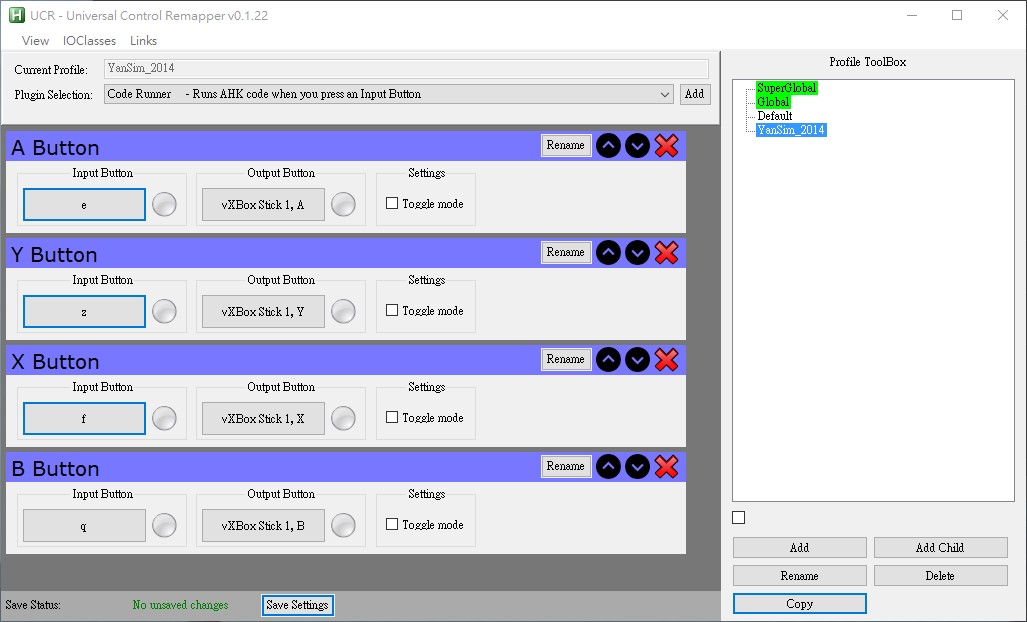
上圖中我已經定義了四個鍵:A、B、X、Y鍵。具體該如何設定,請看下去(以設定Y鍵對應來說明):
- 在上面的Plugin Selection欄位選擇"Remapper (Button to Button)",然後點選Add
- 輸入一個好記的名稱
- 在Input Button區域,點選"Select an Input Button",選擇"Select Binding"
然後畫面會出現紅色方框,提示你按下你要使用的按鍵(上圖我使用的是Z鍵*)。 - 然後點選Output Button區域的Select an Output Button按鈕,找到VBox Stick,然後選擇裡面的1。
- 再次點選4.的按鈕,這次改找VBox Buttons,然後選擇要對應的按鍵(本例選擇Y鍵)。
- 最後點選下面的Save Settings儲存變更就完成了。
其他的按鍵對應方式都可以參照上面的流程去做設定,這裡就不一一贅述了。
*:我此次設定的是病嬌模擬器中的手柄鍵位對應,按照現行遊戲設計,手柄Y鍵對應到鍵盤上的操作鍵是R鍵(作用是拾取物件)。但因為在此次使用的「正式版」遊戲中,R鍵似乎已經被用掉了,所以就只能改用其他沒有被使用的按鍵(Z鍵)代替。其他三個按鍵(A, B, X)則無此問題,所以可以直接設定與鍵盤操作的按鍵對應。
